كيفية إنشاء وظيفة مرشح متداخلة في إكسيل
يمكنك استخدام بناء الجملة التالي في Excel لإنشاء دالة FILTER متداخلة:
=FILTER(FILTER( A2:C11 , B2:B11 >20), {1,0,1})
في هذه الصيغة المحددة، تقوم الدالة FILTER الداخلية بتصفية الخلايا الموجودة في النطاق A2:C11 لإرجاع الصفوف التي تكون فيها الخلايا الموجودة في النطاق B2:B11 أكبر من 20 فقط.
بعد ذلك، تقوم وظيفة التصفية الخارجية بتصفية النتائج لتشمل العمودين A وC فقط.
لاحظ أن بناء الجملة {1,0,1} يستخدم 1 لتحديد أنه يجب تضمين عمود في النتائج بينما يستخدم 0 لتحديد عدم تضمين عمود.
باستخدام {1,0, 1} ، نحدد أنه في النطاق A2:C11 نريد تضمين العمود A، واستبعاد العمود B، وتضمين العمود C.
يوضح المثال التالي كيفية استخدام هذه الصيغة عمليًا.
مثال: قم بإنشاء دالة FILTER متداخلة في Excel
لنفترض أن لدينا مجموعة البيانات التالية في Excel والتي تحتوي على معلومات حول العديد من لاعبي كرة السلة:
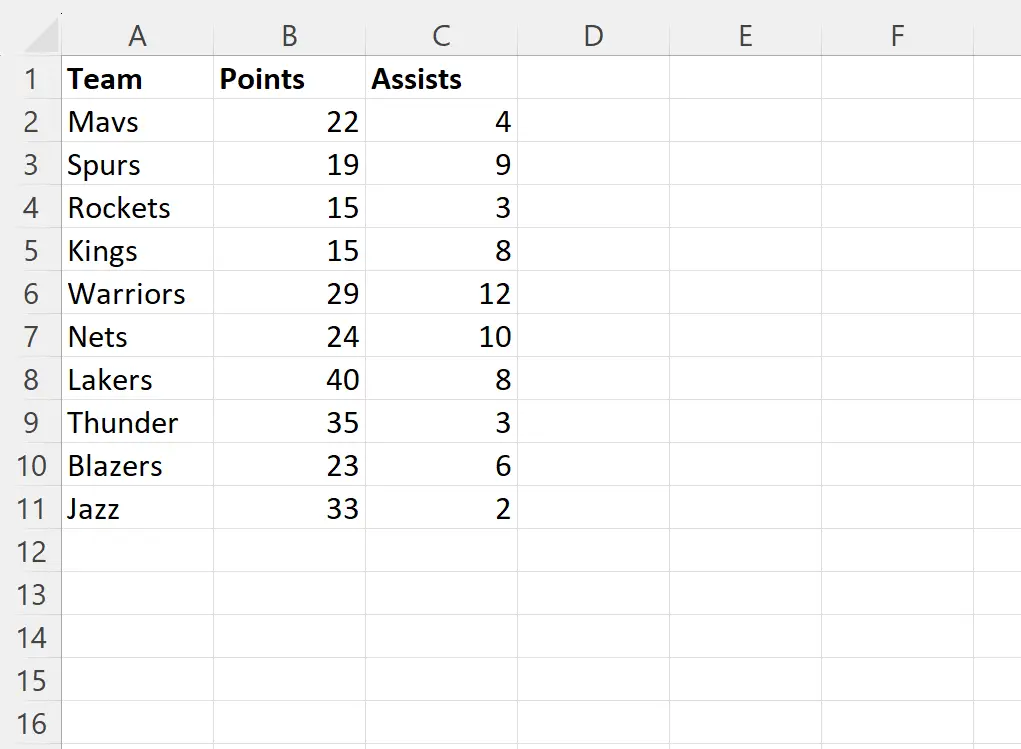
يمكننا كتابة الصيغة التالية في الخلية E2 لتصفية مجموعة البيانات لإظهار الصفوف التي تكون فيها القيمة في عمود النقاط أكبر من 20 فقط:
=FILTER( A2:C11 , B2:B11 >20)
توضح لقطة الشاشة التالية كيفية استخدام هذه الصيغة عمليًا:
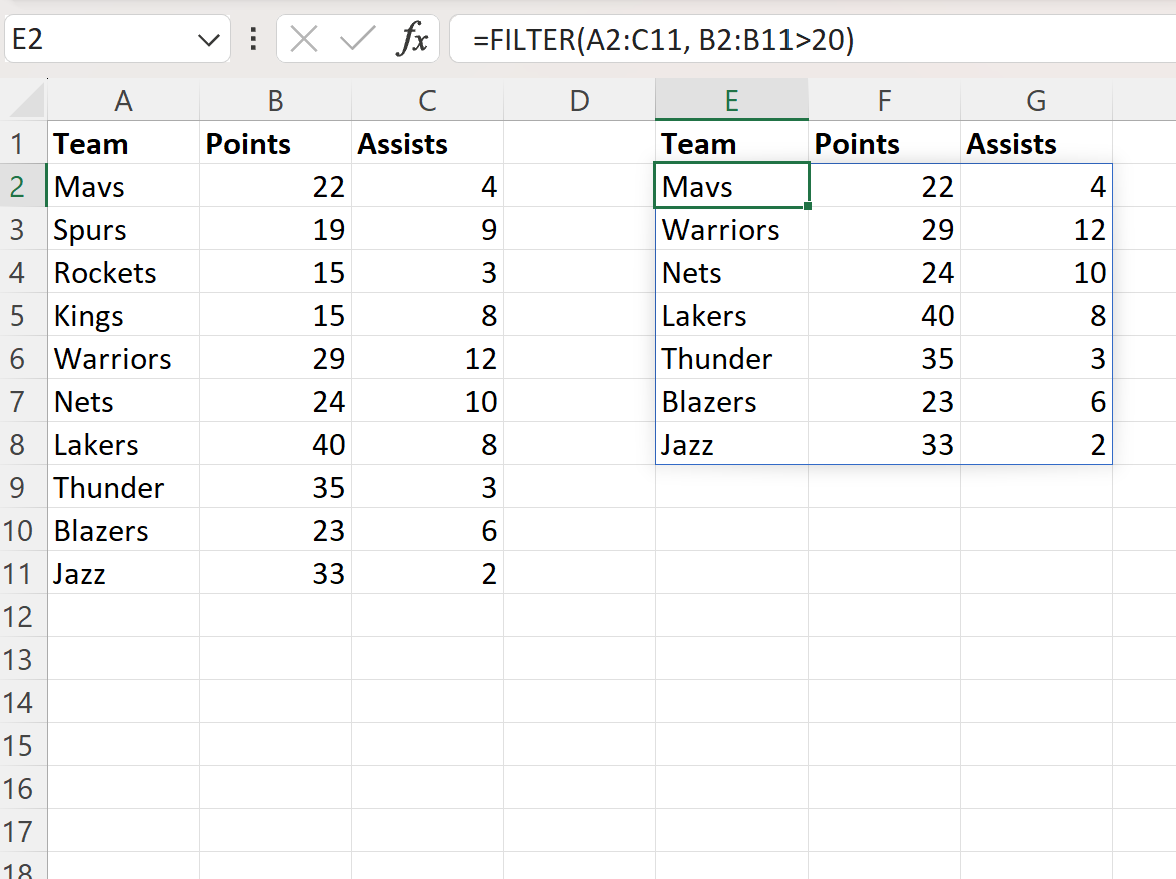
تعمل وظيفة التصفية هذه على تصفية مجموعة البيانات الأصلية لعرض الصفوف التي تكون قيمتها في عمود النقاط أكبر من 20 فقط.
ومع ذلك، يمكننا استخدام وظيفة FILTER المتداخلة التالية لتطبيق نفس الفلتر وإرجاع القيم من الفريق والأعمدة المساعدة فقط:
=FILTER(FILTER( A2:C11 , B2:B11 >20), {1,0,1})
توضح لقطة الشاشة التالية كيفية استخدام هذه الصيغة عمليًا:
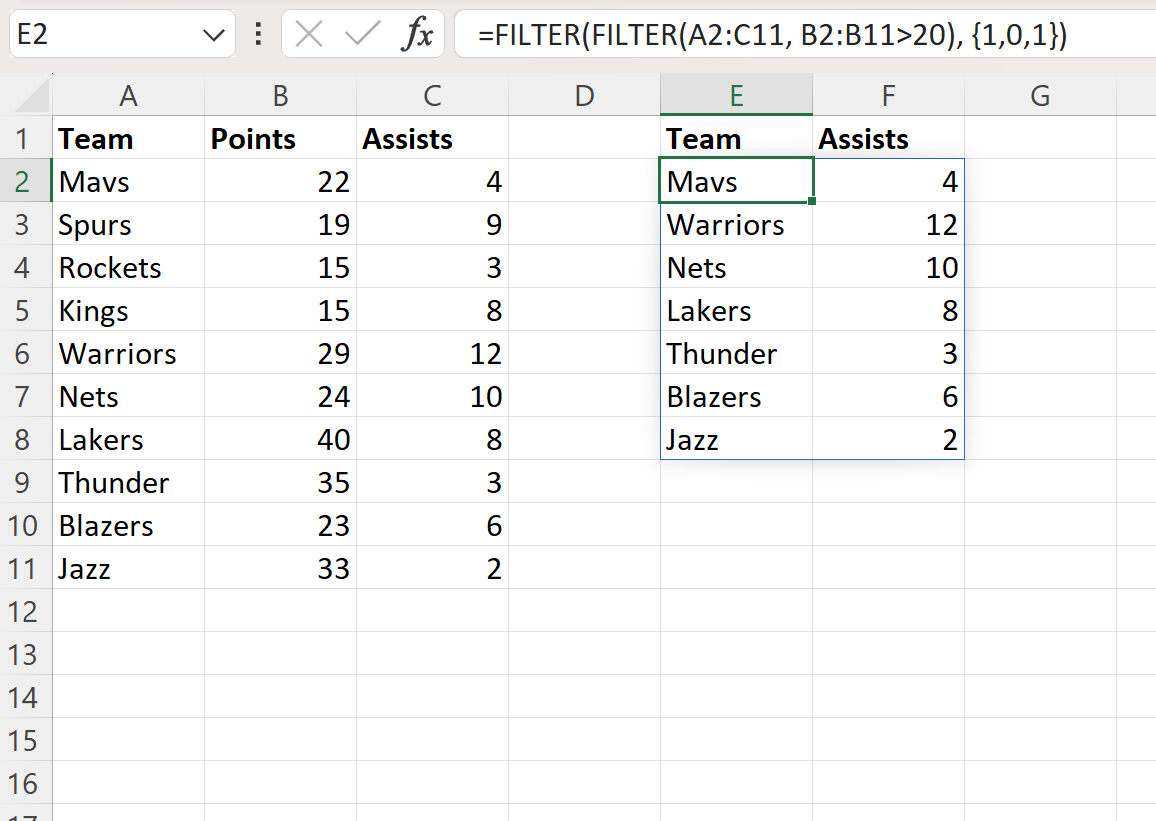
تقوم وظيفة FILTER المتداخلة بتصفية البيانات الأصلية لتضمين الصفوف التي تكون قيمة النقطة فيها أكبر من 20 فقط، ثم تقوم بإرجاع القيم الموجودة في عمودي الفريق والدعم فقط.
مصادر إضافية
تشرح البرامج التعليمية التالية كيفية تنفيذ العمليات الشائعة الأخرى في Excel:
Excel: كيفية استخدام حرف البدل في وظيفة التصفية
Excel: كيفية تصفية الخلايا التي تحتوي على كلمات متعددة
إكسل: كيفية حساب الصفوف التي تمت تصفيتها